Готовы создавать захватывающие 3D-истории, которые перенесут зрителей в путешествие по реальным местам? Это руководство покажет вам, как создать новую историю с помощью встроенного редактора.
Используйте наш интуитивно понятный интерфейс для настройки заголовков, описаний, изображений и ракурсов. Идеально подходит для новичков!
Откройте редактор историй
Решение для 3D-рассказывания историй включает встроенный редактор, который позволяет вам создавать историю из пользовательского интерфейса.
Редактор находится в левой части страницы. Чтобы открыть его, нажмите на этот маленький значок:

Доступ к редактору можно получить, посетив размещенную версию приложения 3D Storytelling Admin или загрузив и установив собственный экземпляр Storytelling с GitHub.
Создайте титульный лист
В разделе «Подробности истории» можно указать название, изображение, описание и другие детали. Это позволит вам представить свою историю зрителю.
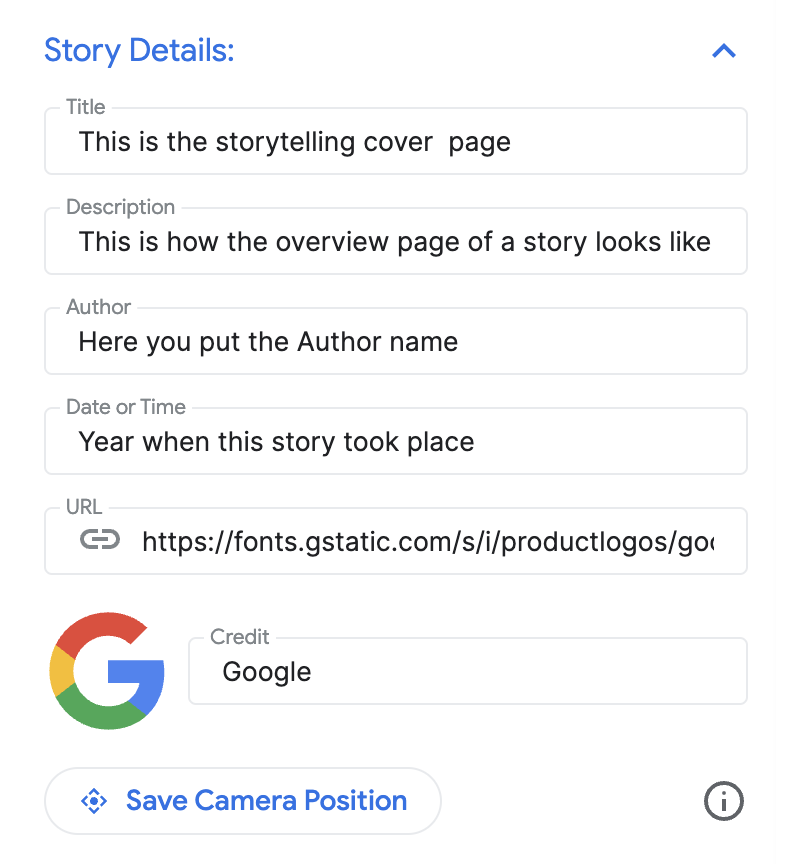
Добавить главы
Каждая глава — это как остановка в вашем путешествии. Вот как их добавить:
Найдите местоположение с помощью встроенной панели поиска с функцией автозаполнения.
После добавления местоположения вы можете добавить подробности в главу, нажав кнопку «Изменить» рядом с местоположением:

Нажмите « Изменить », чтобы ввести название, описание, изображение и дату вашей главы.

Если вы хотите удалить определенную главу, прямо под кнопкой «Изменить» находится кнопка «Удалить» .
Вы можете изменить порядок глав, перетаскивая их с помощью левых пунктирных значков:

Сохранить главу
Чтобы сохранить конкретную главу, нажмите кнопку « Выйти из режима редактирования ». Кнопка «Выйти из режима редактирования» действует как кнопка сохранения.
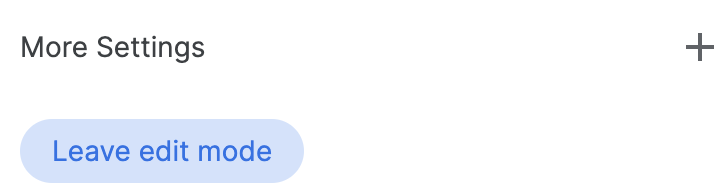
Настройте параметры камеры
Вы можете настроить различные параметры камеры:
Показать/скрыть маркер местоположения. Возможно, вы не захотите показывать маркер на определённом месте, а захотите показать общую область. Установите/снимите флажок «Показывать маркер местоположения», чтобы показать или скрыть маркер.
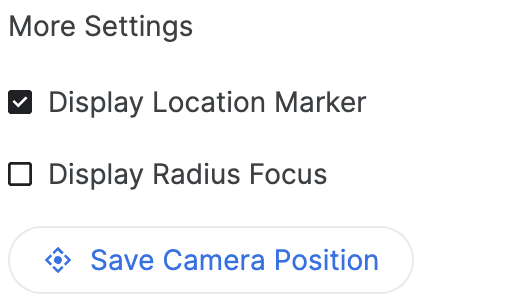
Отображение радиуса вокруг области. Вы можете отобразить область вокруг определённого места с помощью функции «Отображение радиуса фокусировки». При выборе этого параметра откроется ползунок радиуса, позволяющий управлять радиусом фокусировки камеры.
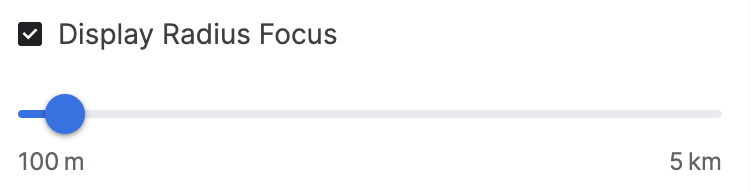

Это показывает, как расширенные возможности камеры помогают создать индивидуальный опыт.
Настройте местоположение камеры. Точно настройте нужный вам угол обзора с помощью простых элементов управления камерой:
Наклон: смотрите на карту сверху или с земли. Удерживая клавишу Control (или Cmd на некоторых компьютерах), щёлкните мышью и перетащите её вверх или вниз.
Поворот: вращайте карту для обзора на 360 градусов. Удерживая клавишу Control (или Cmd на некоторых компьютерах), щёлкните мышью и перетащите её влево или вправо.
Масштаб: получайте крупный план или широкоугольный ракурс. Используйте колесо прокрутки мыши или привычные жесты увеличения/уменьшения масштаба.
Поэкспериментируйте с наклоном, поворотом и масштабированием, чтобы найти идеальный ракурс для каждого местоположения. Управление может незначительно отличаться в зависимости от настроек вашего компьютера.

Узнайте, как управлять 3D-холстом, чтобы получить идеальный ракурс камеры.
Завершить и загрузить
Как только история и главы будут готовы, загрузите конфигурацию.
Нажмите « Загрузить », чтобы получить настроенную вами конфигурацию в формате JSON.
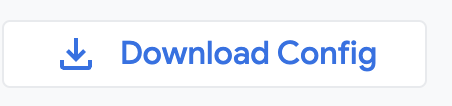
Эту конфигурацию можно использовать для создания собственного 3D-рассказа, скопировав код с GitHub .

